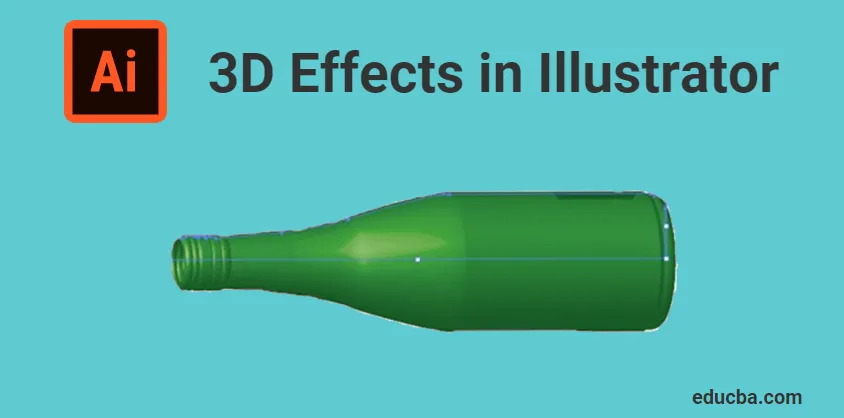
Mik a 3D effektusok az Illustratorban?
Az Adobe Illustrator egy, az Adobe Inc. által kifejlesztett és tulajdonában lévő vektorgrafikus szerkesztő szoftver, amelyet különféle célokra rajzok, illusztrációk, műalkotások és 3D objektumok készítésére használnak. Ezt a szoftvert eredetileg 1987-ben adták ki, és ez volt a verzió1. Az Illustrator programot mind a Windows, mind a Mac operációs rendszerek támogatják. Az Illustrator rendszeresen frissül, és a legfrissebb verziót 2019. áprilisában adták ki. Most az illustrator az Adobe kreatív felhő része. Az Adobe Illustrator programot különféle szakemberek használják, mint például webdesigner, építész, képzőművész stb. És nagyon népszerű és általános az egész világon. Animált karakterek, rajzfilmek, logók, poszterek, grafikonok és diagramok készítésére szolgál. Ezenkívül lehetővé teszi a felhasználók számára, hogy képet tölthessenek fel és szerkeszthessenek a rendelkezésre álló különféle eszközök segítségével. Ma megvitatjuk az Adobe illusztrátorban elérhető 3D effektusokról vagy 3D eszközökről.
A 3D effektusok típusai az Illustrator-ban
A 3D effektusok az Illustratorban elsősorban két folyamatra oszlanak,
- KILÖK
- FOROG
1. Extrudáljon
Az extrudálás az a folyamat, amelynek során a XD síkban a 2D tulajdonság vastagságát megkapja a Z tengelyen keresztüli fejlődés. Vagy ez egy 2D vázlat 3D-své alakításának folyamata egy bizonyos magasság hozzáadásával. Ez a legegyszerűbb és leghatékonyabb módja a 3D objektumok készítésének. Bármely komplex alak vagy méret extrudálható az Illustrator Extrude eszközével. Az extrudálandó hosszúságot vagy vastagságot személyesen is eldönthetjük.
Ha többet szeretne megtudni az extrudáló eszközről, ma látunk példát egy szöveg extrudálására az Adobe illustrator programban
1. lépés: Nyissa meg az Adobe Illustrator programot a számítógépén, és indítson el egy új projektet. Válassza ki a rendelkezésre álló oldalméret bármelyikét. Fehér üres oldal nyílik meg a szoftverében, az alább látható módon,
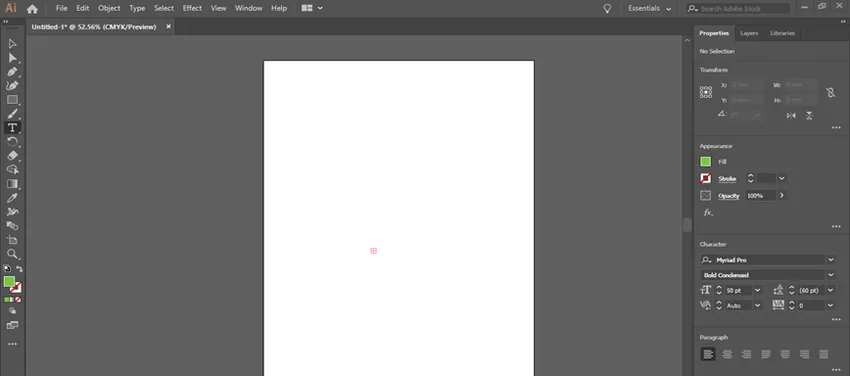
2. lépés: A következő lépés az extrudálni kívánt szöveg hozzáadása. Láthat egy függőleges eszköztárat az illusztrátor bal oldalán. A különféle effektusokhoz tartozó összes eszköz megtalálható abban az eszközkészletben. Lásd az alábbi képet, amely az eszközkészletet mutatja.

3. lépés: A Type (T) eszköz a szövegeknek az illusztrátorban történő hozzáadásához használható. Válasszon típustípust az eszköztárról, kattintson és húzza a dobozt a rajztáblán a szöveg írásához. Bármit megírhat, amire szükség van. Például itt az „ILLUSTRATOR” szót használtam az extrudáláshoz. Lásd az alábbi képet,
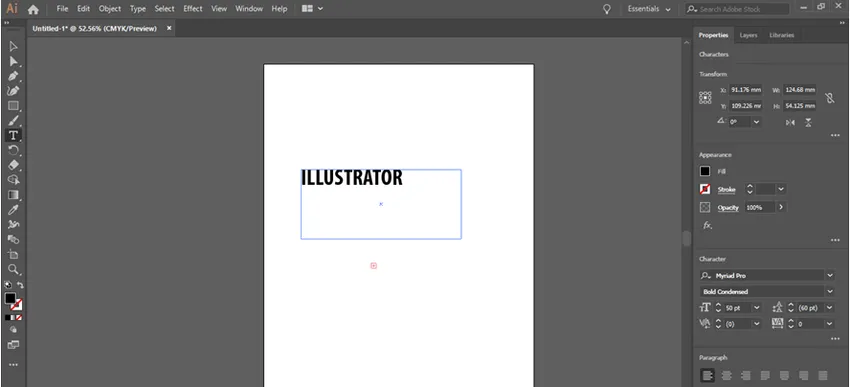
4. lépés: Ezenkívül bármilyen betűtípust kiválaszthat a szöveghez az igénye szerint. A szöveg méretét a karakterpanelről szerkesztheti. Az ablak opcióból megkapja a párbeszédpanelt a szöveg méretének megváltoztatásához. (Ablak> Szöveg> Karakter)

5. lépés: A szöveg extrudálásához a szöveget alakba kell konvertálnia, hogy a formát könnyen extrudálhassa. Ehhez válassza ki a szöveget a Kiválasztó eszköz (V) segítségével, majd lépjen a Típus> Körvonalak létrehozása elemre.
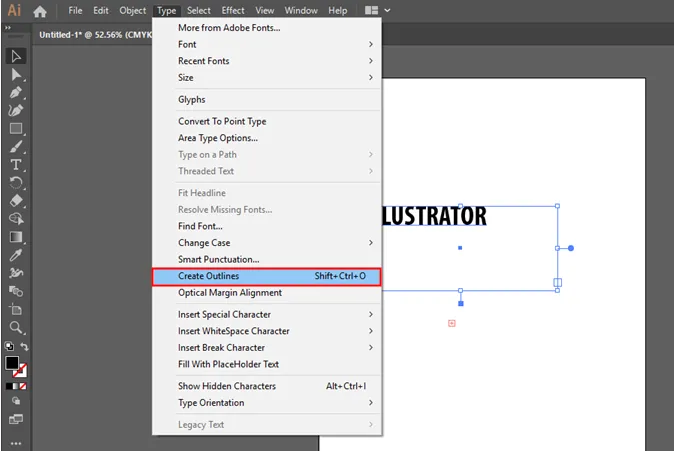
6. lépés: Akkor körvonalat készít a szöveg körül. Ez azt mutatja, hogy a szöveget alakvá alakítják. Lásd az alább csatolt képet
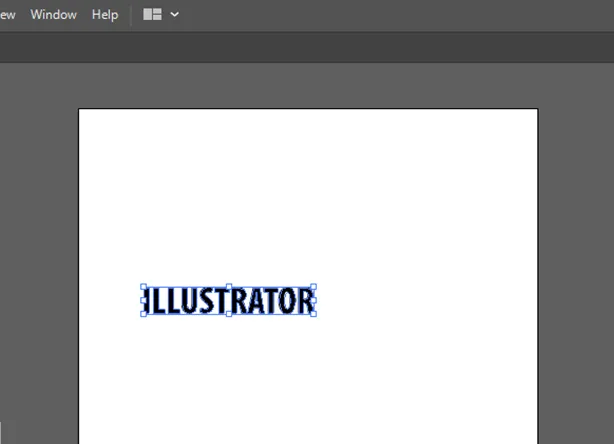
7. lépés: A szöveg hozzáadásának másik hatása a szín megadása. Bármelyik színt kiválaszthatja a listából, és hozzáadhatja a szöveghez. Nyissa meg a színpanelt egy ablakból, és válassza az alábbiak szerint bármelyik színt (Ablak> Szín)
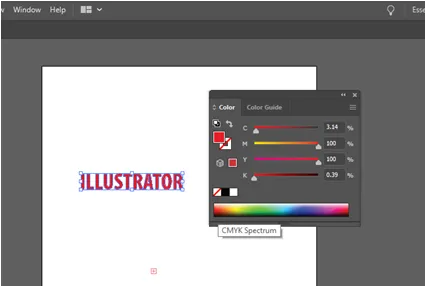
8. lépés: Mielőtt a szöveget 3D-sre konvertálná, csoportosítsa. Annak érdekében, hogy a betűk egy alakban maradjanak még effektusok alkalmazása után is. Csoportosítsa a szöveget az Objektum> Csoport kiválasztásával.
9. lépés: A 3D effektus alkalmazásához válassza ki a szöveget, és lépjen az Effect> 3D> Extrude and Bevel elemre, amely megnyit egy párbeszédpanelt. Különféle lehetőségeket tartalmaz az extrudálás szerkesztésére. Amely magában foglalja az extrudálás mélységét, helyzetét, perspektívaját, kúpját stb. A párbeszédpanelen egy doboz látható az extrudálás mélységének megadásához. Írja be a kívánt mélységértéket az alábbi képen látható módon,
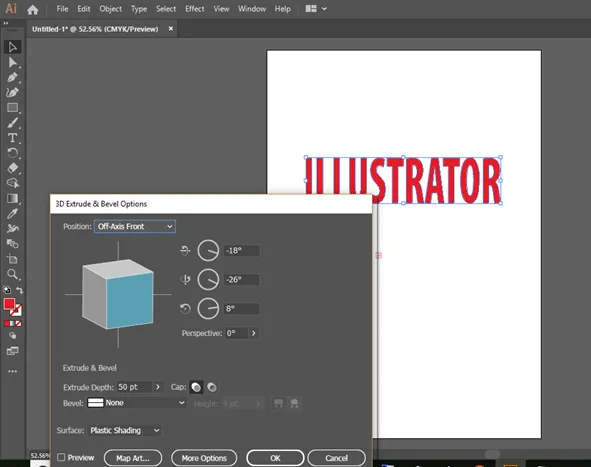
10. lépés: A 3D párbeszédpanelen az előnézeti gombra kattintva láthatja, hogyan fog kinézni a szöveg az extrudálás után. Lásd az alább csatolt képet
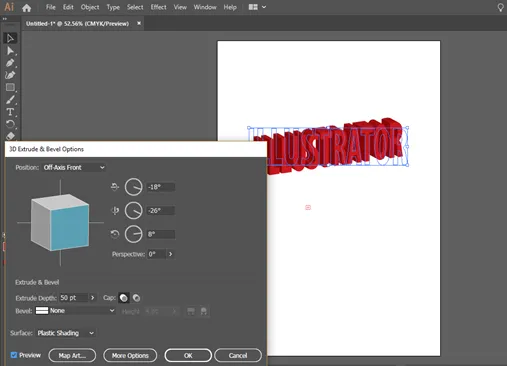
Amikor az extrudált szöveget nézi, láthatja, hogy az nem a perspektíva körébe tartozik. Ennek javításához megváltoztathatja a perspektíva értékét az extrudált párbeszédpanelen.
2. Forogjon
A tervezés forradalma egy 3D-s objektum létrehozásának folyamata, amelynek során egy 2D vázlatot tengely körül forgatnak. Vagy ez egy 2D-es vázlat vastagságának megadása, ha a vázlatot a középső tengely körül forgatja. A forgószerszám ugyanolyan fontos, mint az extrudálás. Elsősorban hengeres és üreges tárgyakat az illusztrátor forgószerszámával hozzák létre.
Ma megtanuljuk, hogyan kell használni a revolve szerszámot egy üveg készítésével.
1. lépés: Nyissa meg az Adobe Illustrator szoftvert, és válassza ki az új oldalt a tervezéshez. Ennek a folyamatnak az első lépése a palack profiljának rajzolása. Ehhez egy üvegszerszám segítségével ki kell húznia a palack felét. Válassza ki a toll eszközt, és rajzoljon egy félprofilt az alább látható módon,
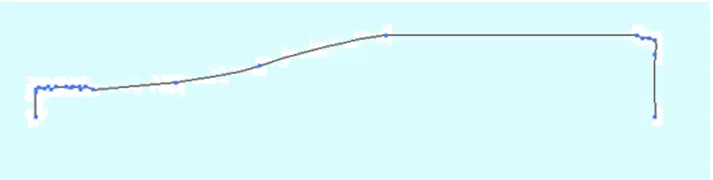
2. lépés: Az első lépés után meg kell határoznia a forgástengelyt. És ki kell választania a forgatandó síkot és élt. Válassza ezt az alább megadott kiválasztó eszköz segítségével,

3. lépés: A rajz befejezése után válassza ki a rajzot, és lépjen a forgatás opcióra az effektusok menüből. Effects> 3D> forog. Ezután egy párbeszédpanel nyílik meg a rajz megfordításának különféle lehetőségeivel. Ez a 3D forgatási lehetőségek, amelyekkel megváltoztathatja a forgatás különféle paramétereit. Az előnézeti lehetőségre kattintva a képernyőn láthatja a forgatható palackot, az alább látható módon.
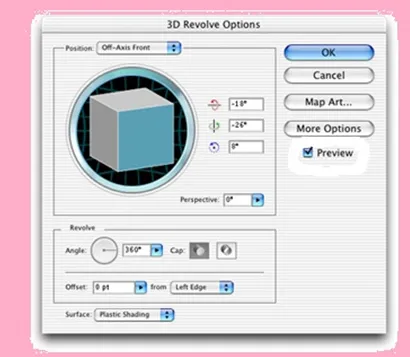
4. lépés: Itt a forgatási opciók segítségével rögzítheti a forgatás fokát, vastagságát, eltolódását stb. A kocka elforgatásával a 3D objektum különböző nézeteit is láthatja.

Következtetés
Az Adobe Illustrator a leggyakoribb vektorgrafikus szerkesztő, amelyet a tervezők, a média személyei, az illusztrátorok stb. Használnak. Ezt a szoftvert felhasználhatjuk digitális grafika, 3D megjelenítés, illusztrációk, tipográfia stb. Készítésére. Ez egy egyszerű és hatékony szoftver, amely nagyon jól megtanulható. gyors. Még a kezdők is könnyen megérthetik munkamódszereiket. Itt tárgyaltuk az alapvető 3D effektusokat az illusztrátorban. Ez csak egy alapvető része ennek a szoftvernek, és ha kapcsolatba lép a szoftverrel, akkor sokkal több effektus és eszköz megismerkedhet. Ennek a szoftvernek a lehetőségei végtelenek, és sok eszközt és funkciót az Adobe biztosít a felhasználók számára.
Ajánlott cikkek
Ez egy útmutató a 3D effektusokhoz az Illustratorban. Itt tárgyaljuk a koncepciót, és lépésről lépésre ismertetjük a 3D effektusok használatát az Illustrator-ban. A további javasolt cikkeken keresztül további információkat is megtudhat -
- Élesítés eszköz a Photoshop-ban
- Egyéni alakú eszköz a Photoshopban
- Adobe Photoshop eszközök
- Automatizálási tesztelő eszközök
- 3D effektusok utóhatásokban